
Michael Cain
0
1709
277
Görev Yöneticisi'nde çalışan işlemler listesinde daha önce gezindiyseniz, adlı bir girişe rastlamış olabilirsiniz. WSAPPX. İki nedenden ötürü dikkate değer: garip ismi şüphe uyandırabilir ve genellikle çok fazla CPU kullanır. Windows'ta Yüksek İşlemci Kullanımı Nasıl Giderilir Windows'ta Yüksek İşlemci Kullanımı Nasıl Çözülür Bilgisayarınız% 100'e kadar CPU kullanımında sorun yaşar mı? İşte Windows 10 ve yüksek CPU kullanımını düzeltmek için nasıl ve disk kaynakları.
Ne olduğunu açıklamak için buradayız. WSAPPX süreç nedir, ne içindir ve yüksek disk ve CPU kullanımıyla nasıl başa çıkabilirsiniz?.
WSAPPX Nedir??
WSAPPX Evrensel uygulamaları ele alan bir işlemdir Windows App Terminolojisi ile Kafanız Karıştı mı? Windows Uygulama Terminolojisiyle Kafanız mı Karıştı? Bir uygulama, program veya yazılım arasındaki farkın ne olduğunu hiç merak ettiniz mi? Ya da bu Windows uygulamasının metro, modern, evrensel veya düz olması mı? Yalnız değilsin. Bize bir şeyler açıklayalım! Windows 8 ve 10’larda Microsoft Mağazası (eski adıyla Windows Mağazası) ve bu Modern / Evrensel uygulamalar Windows 7 ve daha önceki sürümlerde bulunmadığından, bu işlemi bu Windows sürümlerinde görmezsiniz..
Görev Yöneticisini açarak bulabilirsiniz (basın Ctrl + ÜstKrkt + Esc). Seçin Süreçler sekmesini açın ve sonuna kadar kaydırın.
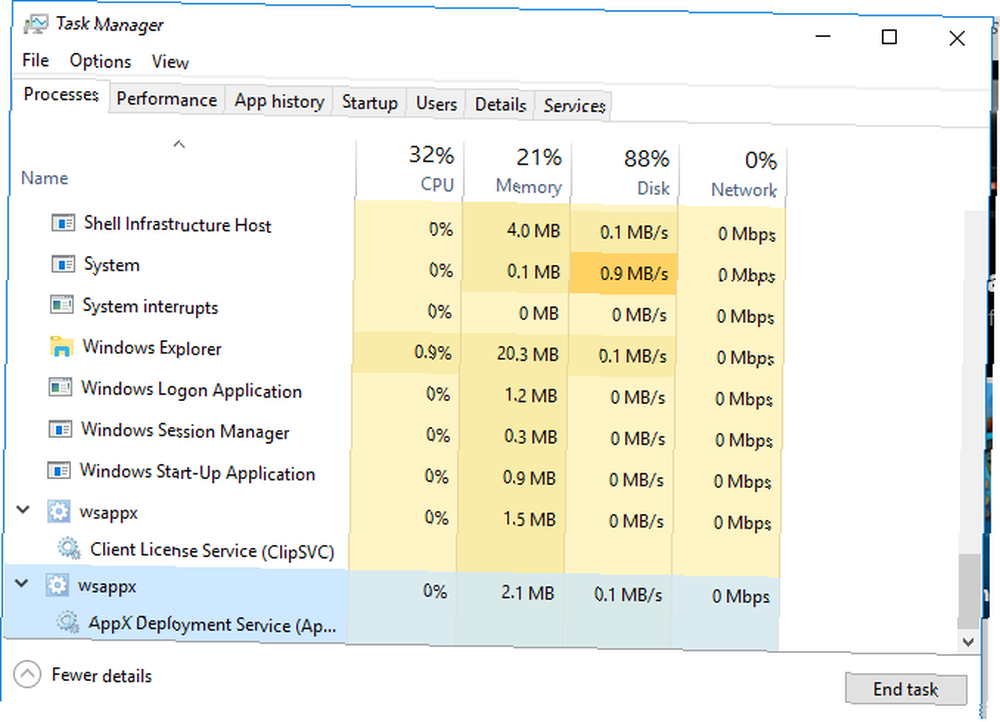
İşlem, Görev Yöneticisi'nde genişleterek görebileceğiniz iki alt işlem içerir. Windows 8'de, adında bir alt işlem var WSService, veya Windows Mağazası Hizmeti. Windows 10’da özünde özdeş bir işlem bulacaksınız. ClipSVC, için kısa Müşteri Lisans Hizmeti.
Hem Windows 10 hem de Windows 8'de ayrıca AppXSVC, AppX Dağıtım Servisi.
Bu İşlemler Ne Yapar??
Bunların hepsi karmaşık geliyor, ama gerçekten değil. Girişlerine göre Hizmetler panel, ClipSVC ve WSService her ikisi de “Microsoft Mağazası için altyapı desteği sağlamak.” Bunları devre dışı bırakırsanız, Mağaza uygulamaları çalışmaz, çünkü bu işlemler lisans işlemlerini gerçekleştirir. Windows Mağazası uygulamaları için korsanlığa karşı koruma sağlamak üzere tasarlanmıştır (eğer böyle bir şey varsa).
Diğer süreç, AppXSVC, uygulamaları dağıtmak için çalışır. Bu, bir Mağaza uygulamasını yüklediğinizde, kaldırdığınızda veya güncellediğinizde çalışır. Adı Mağaza uygulamaları için dosya uzantısından geliyor, appx. Tersine, geleneksel masaüstü yazılımı genellikle biten bir çalıştırılabilir dosyadan çalışır exe.
Android uygulamaları gibi (ile APK dosya uzantısı), herhangi bir yerden AppX dosyalarını alabilir ve bunları PC'nize yükleyebilirsiniz Windows 8 ve 10’taki Uygulamaları nasıl yüklersiniz Windows 8 ve 10’daki Uygulamaları Nasıl Yakarsınız Windows Mağazası, evrensel uygulamalar alabileceğiniz tek yer değildir . PowerShell veya Ayarlar menüsünü kullanarak uygulamaları harici kaynaklardan nasıl yükleyeceğinizi gösteriyoruz. . Ancak, dikkatli olmanız durumunda bunu yapmanız sizi kötü amaçlı yazılıma açabilir.
Çünkü bu alt süreçlerin tümü ana altında çalışmaktadır. WSAPPX İşlemden herhangi biri aktif olduğunda kullanımının arttığını göreceksiniz..
WSAPPX Neden Bu Kadar Çok Kaynak Kullanıyor??
Çoğu durumda, WSAPPX'i yalnızca Microsoft Mağazası'nı kullanırken etkin görürsünüz En İyi Windows 10 Uygulamaları En İyi Windows 10 Uygulamaları Windows 10 Mağazası uygulamaları çok yol kat etti. Bu arada, ücretsiz ve ücretli önemli bir seçimden birini seçebilirsiniz. Sizin zamanınıza değer olanları seçtik. . Basitçe açmak ve etrafa göz atmak işlemin başlamasına neden olacaktır. Bir uygulamayı indirirken veya bir güncelleme yüklerken, yükleme işlemi için ihtiyaç duyduğundan doğal olarak daha fazla kaynak kullanacaktır..
Geleneksel masaüstü yazılımı yüklediğinizde, kurulum işlemleri de kaynakları alır. Ancak, altında çalışan yerine WSAPPX İşlem sırasında, yeni programın girişini CPU ve diskinize vurarak görürsünüz..
Microsoft Mağazası veya Modern uygulamaları hiç kullanmazsanız, yine de WSAPPX aktif, neredeyse kesinlikle arka planda güncellenen uygulamalar nedeniyle. Neyse ki, bunu önleyebilirsiniz.
Mağaza Uygulamalarının Otomatik Olarak Güncellenmesini Durdurma
Mağaza uygulamaları için otomatik güncellemeleri devre dışı bırakma Windows 10'da Otomatik Uygulama Güncellemelerini Nasıl Kapatabilirsiniz Windows 10'da Otomatik Uygulama Güncellemelerini Nasıl Kapatabilirsiniz Sistem güncellemelerini devre dışı bırakmanız önerilmez. Ancak gerekirse, Windows 10'da nasıl yapacağınız burada.
tip mağaza Başlat Menüsüne girin ve Microsoft Mağazası girişi. İşte, üç noktaya tıklayın Menü sağ üstteki simgeyi seçin ve ardından Ayarlar. Ayarlar menüsünde, Uygulamaları otomatik olarak güncelle kaydırmak kapalı.

Bu, manuel olarak tetiklemediğiniz sürece uygulama güncellemelerini önler. Güncellemeleri kontrol etmek için Menü tekrar düğmesine basın ve seçin İndirmeler ve güncellemeler. I vur Güncellemeleri al Herhangi birini kontrol etmek ve uygun gördüğünüz şekilde kurmak için.
Ayarlar menüsündeyken, can sıkıcı otomatik oynatılan videoları da devre dışı bırakmak isteyebilirsiniz..
Fakat Herhangi Bir Modern Uygulamayı Kullanıyorum?
Doğru, Windows kullanıcılarının çoğu normal masaüstü programlarına kullanılır ve Microsoft Mağazası önemsiz uygulamalarla doludur. Ancak Mağaza hala bazı harika teklifler içeriyor 10 Tanımadığınız Tanımadığınız Windows Mağazası Uygulamaları 10 Var Olan Tanınmayan Windows Mağazası Uygulamaları Büyük adlar sonunda Windows Mağazasına girdi. Ne kadar iyi olduğunun farkında değilsin. Neler kaçırdığınızı size gösterelim. .
Herhangi bir yeni uygulama indirmemiş olsanız bile, Windows 10'un yerleşik uygulamalarının çoğu sağlamdır. Xbox uygulaması oyuncular için harika, Hesap Makinesi artık Modern bir uygulama ve onları değiştirmediyseniz Fotoğraflar ve Posta uygulamaları iyi varsayılanlar. 7 Daha Yerine Getirmeniz Gereken Daha İyi Windows Uygulamaları 7 bir çok varsayılan yazılım içerir, ancak birçok araç için üstün alternatifler bulabilirsiniz. İşte yedi tane daha değiştirmelisin. . Dolayısıyla, bunlardan herhangi birini kullanıyorsanız (veya Hava Durumu, Takvim ve İnsanlar gibi İhmal Edilmiş 12 Windows 10 Uygulamaları ve Neden Bunları Denemelisiniz 12 Windows 10 Uygulamaları ve Neden Bunları Denemelisiniz? Windows'taki birçok varsayılan uygulamanın farkında değilsiniz. 10 ya da yararlılıklarını hafife alıyorsunuz. Çalışma şeklinizi değiştirebilecek bir düzine uygulama derledik ve size nasıl göstereceğimizi göstereceğiz.) WSAPPX.
Uygulamalar, Windows 10'un önemli bir parçası olduğundan, sisteminizi durmadığı sürece otomatik güncelleştirmeleri devre dışı bırakmanızı önermeyiz. Çoğu insan için güncellemeleri manuel olarak kontrol etmeyi hatırlamak zordur.
Bloatware'i Çıkarma ve Arka Plan Uygulamalarını Durdurma
Otomatik güncelleştirmeleri devre dışı bırakmamanız gerekirken, uygulamaların istemediklerinde Mağaza uygulamalarının çalışmasını önlemek için birkaç adım atabilirsiniz..
Bunlardan ilki, bloatware uygulamalarını sisteminizden kaldırmaktır Windows 10'dan Bloatware Nasıl Kolayca Kaldırılır Bloatware Nasıl Kolayca Kaldırılır Windows 10'dan Windows 10 kendi önceden yüklenmiş uygulamalarıyla birlikte gelir. Bilgisayarınızdaki bloatware'i kaldırmak ve Windows 10'u indirmek için kullanabileceğiniz yöntemlere bakalım. Muhtemelen gördüğünüz gibi, Windows 10 gibi bazı önceden yüklenmiş önemsiz ile birlikte geliyor Candy Crush Saga. Bunu asla oynamazsanız, arka planda güncellenmesini ve kaynakları israf etmesini istemezsiniz..
Ziyaret edebilirsin Ayarlar> Uygulamalar> Uygulamalar ve özellikler PC’nde yüklü olan her şeyi taramak için Bir uygulamayı tıklayın ve seçin Kaldırma temizlemek için. Kaldırılacak çok sayıda çöp kutusu uygulamanız varsa, bloatware ve Tse of Bloatware'i kaldırma kılavuzumuzu kontrol edin. Bloatware bıktınız Windows 10 Mağazası Uygulamaları Nasıl Temizlenir? Windows 10 Mağazası Uygulamaları Nasıl Temizlenir Microsoft için, Windows 10 bir para çekme makinesidir. Gelecekteki güncellemeler ile, Başlat Menüsünde daha fazla uygulama önceden yüklenecek ve tanıtılacaktır. Önceden yüklenmiş Windows Mağazası uygulamalarını kolayca nasıl kaldıracağınızı gösterelim. .

Listeyi hazırladığınızda, yalnızca gerçekten önem verdiğiniz uygulamalara sahip olacaksınız. Atacağınız diğer bir adım, uygulamaların arka planda çalışmasını engelleme 9 Windows 10 Güvenle Devre Dışı Bırakabileceğiniz Özellikler 9 Windows 10 Güvenle Devre Dışı Bırakabileceğiniz Özellikler Windows 10 özelliklerle doludur, ancak bunların birçoğu gereksizdir. İşte daha düzenli bir deneyim için Windows 10 sisteminizde istenmeyen özellikleri güvenle budamak. . Ziyaret etmek Ayarlar> Gizlilik> Arka plan uygulamaları Bunu uygulama bazında değiştirmek için.
Bir uygulamanın arka planda çalışmasını engellerseniz, yeni bildirimleri kontrol edemez veya kullanmadığınızda başka bir şey yapamaz. Asla kullanmadıklarınızı devre dışı bırakmaktan çekinmeyin, ancak birincil e-posta uygulamanız olarak kullanıyorsanız Mail'i devre dışı bırakmamaya dikkat edin Masaüstü Bilgisayarınız için En İyi 5 Ücretsiz E-posta İstemcisi Masaüstü Bilgisayarınız için En İyi 5 E-posta İstemcisi En iyi ücretsiz e-posta iste istemci? Windows, Mac ve Linux için en iyisi e-posta yazılımını hazırladık. , Örneğin. Arka plan uygulamalarını tamamen devre dışı bırakmak için ekranın üstündeki kaydırıcıyı da değiştirebilirsiniz..
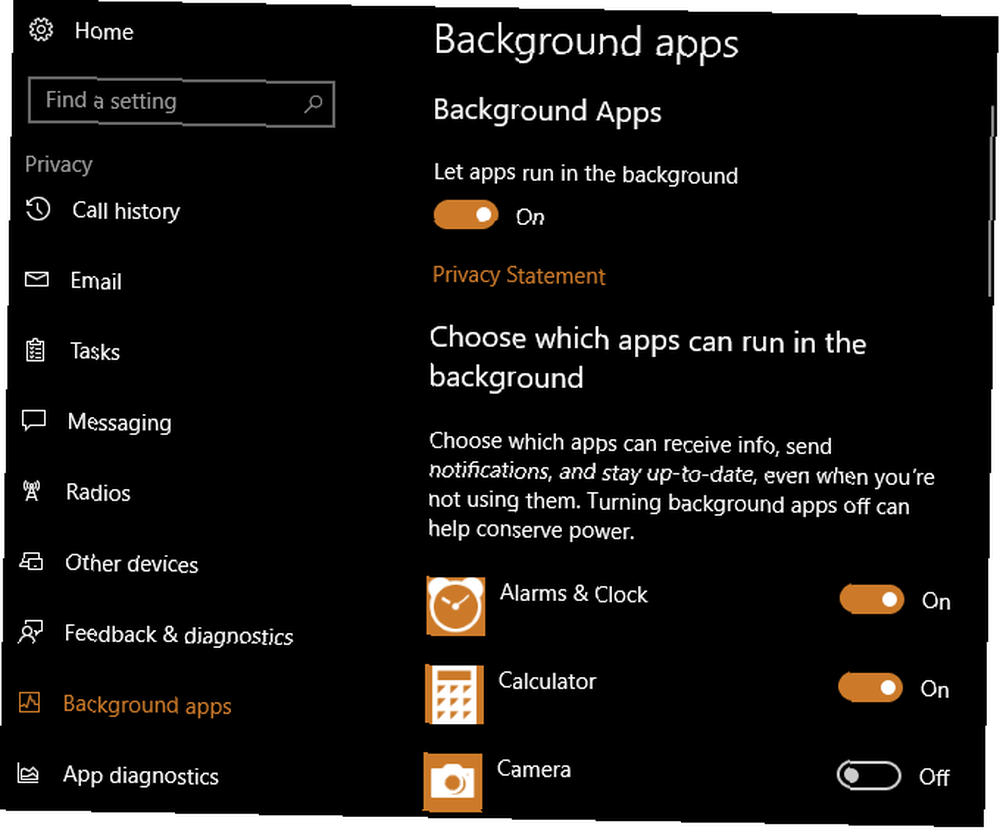
Bu Süreci Öldüremez miyim??
Windows, WSAPPX'i hayati bir sistem süreci olarak görür. Dolayısıyla, Görev Yöneticisi ile sonlandırmayı denerseniz, işlemin sona ermesinin Windows'un kararsız hale gelmesine neden olabileceği konusunda sizi uyarır.

Ancak, devam ettikten ve işlemi yine de bitirdiğimizde, Windows bir hata attı ancak herhangi bir kararsızlık belirtisi göstermedi.
WSAPPX'in ne zaman başlayıp durduğu üzerinde hiçbir kontrolünüz yok. Gerektiğinde açılır (Mağazaya göz atıyorsanız veya uygulamalarla etkileşiyorsanız) ve tamamlandığında kapanır. Diğer sistem süreçleri gibi, bunu da yönetmeniz gerekmez. Windows, kendi işleme işlemlerinde kendi başına iyi bir iş çıkarmaktadır ve yukarıdaki adımlar, WSAPPX'ten gördüğünüz yüksek kaynak kullanımına dikkat etmelidir..
Hala sorunlarınız varsa, bu çözümleri denedikten sonra, yalnızca tek başına uygulamaları sakla sorun olmadığından bazı sorun giderme işlemleri yapmanız gerekebilir. Microsoft Mağazasını tamir etmeye yönelik ipuçlarımızla başlayın Windows Mağazası ve Uygulamalarını Windows 10'da Nasıl Düzeltirim Windows Mağazası'nı ve Uygulamalarını Windows 10'da Nasıl Düzeltirsiniz Mağazayı veya uygulamalarınızı açarken Windows 10'da herhangi bir sorun yaşadınız mı? Bu yaygın bir sorundur ve düzeltmenize yardımcı olacak adımlar topladık. .
WSAPPX ile İlgili Sorunlarınız Oldu mu??
WSAPPX hakkında bilmek ve kaynak kullanmasına neden olan şey budur. Microsoft Mağazası uygulamalarına bağlı olduğundan, kullanmadığınız herhangi bir şeyi kaldırmak, uygulamaların arka planda çalışmasını engellemek ve otomatik güncellemeleri kapatmak (bu kadar ileri gitmek istiyorsanız) onu gizlemelidir..
Çalışan bir sistem işleminin Windows işleminin normal bir parçası olduğunu unutmayın. Windows Performansı Donanım ve Yazılımdan Nasıl Etkilenir? Windows Performansı Donanım ve Yazılımdan Nasıl Etkilenir Teorik olarak, 32-bit yazılım, donanıma bağlı olarak 64-bit eşdeğerinden daha iyi performans gösterebilir kurmak. Kulağa karışık mı geliyor? Mantıklı olmak ve sisteminizden en iyi performansı almanıza yardımcı olmak için buradayız. ve WSAPPX sürekli olarak büyük miktarda kaynak kullanmıyorsa, çıldırmamalısınız.
WSAPPX'in gerekenden daha fazla kaynak kullandığını gördünüz mü? Herhangi bir Mağaza uygulaması kullanıyor musunuz ya da PC'nizden kovdun mu? Yorumlarda bize bildirin!











